
聽說AirDrop傳輸很快!到底AirDrop怎麼用?

AirDrop是蘋果公司開發的一項技術,允許iOS和macOS設備之間無線分享文件,如照片、視頻、網頁、位置和其他更多類型的數據。這項功能利用Wi-Fi和藍牙技術來創建一個點對點的無線連接,使得文件傳輸快速、安全且直接,無需使用電子郵件或其他傳統的文件共享方法。
AirDrop主要特點
- 快速且便利:AirDrop使文件分享變得極其快速和簡單,只需幾個輕觸即可將文件從一台設備傳輸到另一台。
- 無需網絡:AirDrop不需要網路連接,因為它通過Wi-Fi連接來工作,這意味著即使在沒有網絡的地方也能使用。
- 安全性:傳輸過程中文件是加密的,這增加了分享時的安全性。
- 廣泛兼容:支持在iPhone、iPad、iPod touch和Mac之間分享文件,只要這些設備的操作系統達到使用AirDrop所需的最低版本要求。
AirDrop怎麼打開進行文件傳輸呢?
從iPhone、iPad或iPod Touch發送:
1.打開控制中心:

- 在iPhone X或更新的版本及iPad上,向下滑動螢幕右上角。
- 在iPhone 8或更早的版本上,從螢幕底部向上滑動。
2.啟用AirDrop:
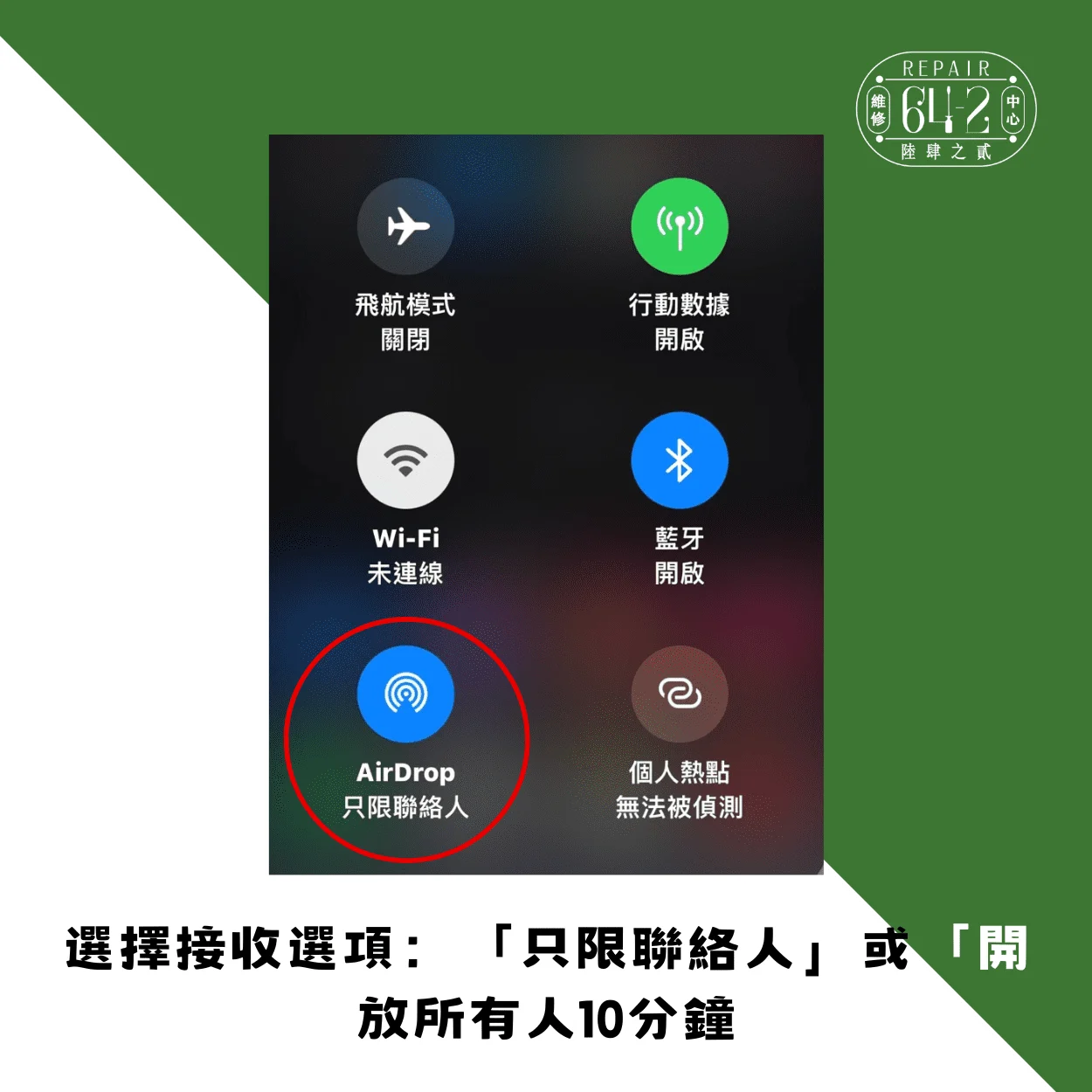
- 長按或深按WIFI選項,然後點擊AirDrop。
- 選擇接收選項:「關閉接收」、「只限聯絡人」或「開放所有人10分鐘」。
3.選擇要分享的內容:
- 打開一個應用,如照片,然後選擇一個或多個項目。
- 點擊分享按鈕(一個向上的箭頭)
4.選擇接收方:
在AirDrop區域,選擇你想要分享內容的接收者的設備。
從Mac發送:
1. 確保Wi-Fi和藍牙均已開啟:在Mac的菜單欄上,點擊Wi-Fi和藍牙圖標以開啟它們。
2.使用Finder開啟AirDrop窗口:
- 在Finder中,選擇「AirDrop」。
- 確保窗口底部顯示「允許下列人員尋找我」設置為「聯絡人」或「所有人」。
3.拖放文件到接收者的頭像上:
- 在AirDrop窗口中,你會看到附近可用的AirDrop用戶。
- 將一個或多個文件拖到接收者的頭像上。
接收AirDrop文件時注意事項!避免AirDrop失敗
- 當有人使用AirDrop向你發送文件時,你會收到一個彈出視窗,問你是否接受該文件。
- 選擇接受後,文件將自動保存到相應的位置。例如,照片將保存在「照片」應用程式中。
- 確保發送方和接收方的設備均開啟了Wi-Fi和藍芽。
- 如果接收方設置為「僅限聯繫人」,請確保發送方在接收方的聯絡人中,並且聯絡信息是準確的。
- AirDrop的傳輸距離理想情況下不應超過30英尺(約9米)。
AirDrop失敗可能有多種原因,以下是一些常見的問題及其可能的解決方案:
- Wi-Fi或藍芽未開啟:確保發送和接收設備的Wi-Fi和藍芽都已開啟。
- 個人熱點開啟:如果個人熱點開啟,可能會干擾AirDrop。請關閉個人熱點後再試。
- 軟件版本不兼容:確保所有設備都運行著最新的操作系統版本。舊版iOS或macOS可能不支持最新的AirDrop功能。
- 防火牆設置:對於Mac,確保防火牆設置不阻止接收來自AirDrop的連接。可以在「系統偏好設置」>「安全性與隱私」>「防火牆」中檢查。
- 設備重啟:有時候簡單的重啟發送和接收設備可以解決問題。
- Apple ID設置問題:如果設置為「僅聯繫人」接收,請確保雙方的Apple ID設置正確,並且互相在對方的聯繫人列表中。
- AirDrop受限模式:在特定場合下(如學校或企業環境中),管理員可能設置了限制以禁用AirDrop功能。
- 網絡擁堵:在Wi-Fi信號弱或網絡擁堵的環境下,AirDrop傳輸可能會受影響。
如果上述方法都不能解決問題,可以嘗試查找蘋果的官方支持或聯繫技術支持尋求幫助,確保您的AirDrop功能不會失敗。如果你的AirDrop功能有問題,也可以交給64-2維修中心檢測!擁有超過一萬件的專業維修經驗,產品皆提供到府收件服務,點選網路預約或選擇Line、FB諮詢,協助您解決AirDrop的任何問題。












